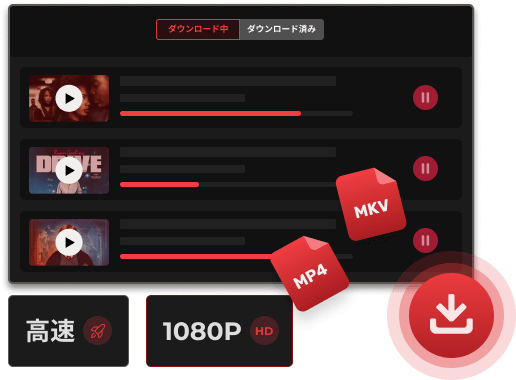Netflix解約ガイド:簡単に退会する方法と注意点【2025年最新版】
Netflixの解約方法について迷っていますか?世界最大級の動画配信サービス「Netflix」を退会したいけど、解約手続きや注意すべきポイントが分からない方は多いでしょう。本記事では、具体的な解約手順と解約後の料金やアカウントの取り扱いについて詳しく解説します。これを読めば、解約に関するすべての疑問が解消され、安心して手続きを進めることができます。
それに、Netflixを解約した後でもダウンロードしたNetflix動画を永久的に保存できる裏技も説明します。興味があればぜひ参考にしてください。
一、Netflixを解約する前に知っておくべきこと
1、Netflixの支払い方法や登録手順によって解約が異なる
Netflixは様々な支払い方法があります。入会する時には支払い方法を選んでアカウントを作成しますので、退会する場合にもアカウントを削除する方法は決済方法によって違います。
2、解約する時に日割り計算は計算されない
Netflixに解約を申し込む場合、すぐその日に解約されて、日割り計算はされませんので、いつでもNetflixを解約できます。月の途中で解約しても、契約の最終日までNetflixサービスを利用できます。でも、月末に解約する際に日付が来月の1日になると自動的に1カ月分の料金が発生することが注意すべきです。
チュートリアル動画:簡単なNetflixの解約方法
この動画では、Netflixをスムーズに解約する手順を詳しくご紹介します。スマホやPCから数ステップで手軽に解約が可能です。ぜひ参考にしてみてください!
二、Netflixを解約する方法をまとめて紹介
1、Netflixの公式ホームページから解約する方法
クレジットカードやデビットカード、プリペイドカードを決済方法にする場合、Netflixの公式ホームページや公式アプリから次の手順に従って解約してください。
Netflixの「アカウント」>「メンバーシップのキャンセル」にアクセスして、「キャンセルの手続完了」を選びます。
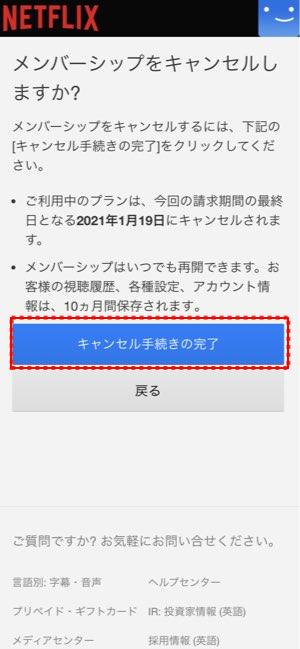
そしてアンケートでキャンセルの理由にチェックを入れて、「完了」を選択してください。
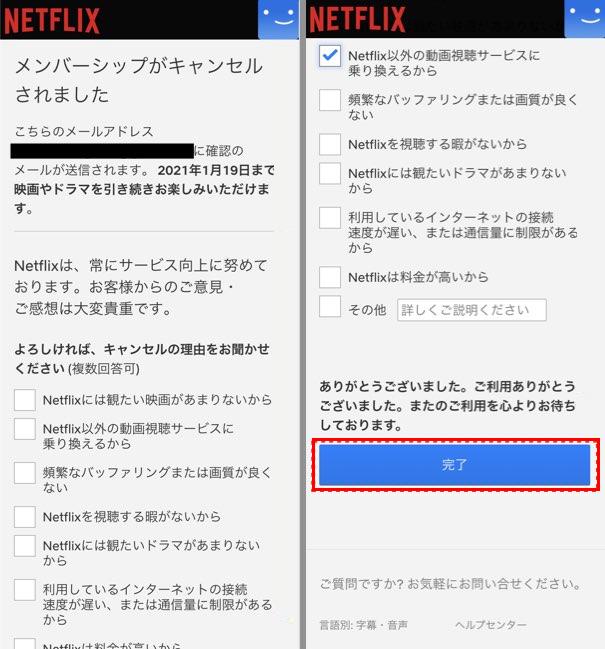
元のアカウントの箇所が「メンバーシップの再開」になると解約完了です。
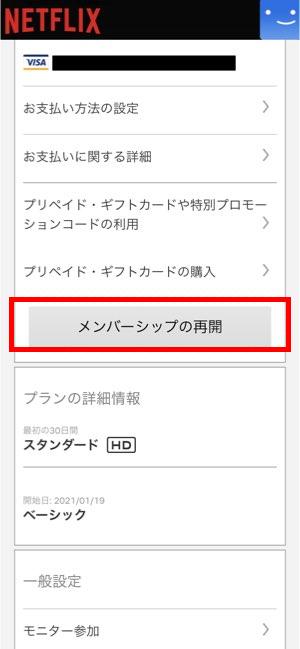
2、auから解約する方法
Netflixサービスが「au」の月額料金プランに含まれている場合、「My au」でNetflixサービスが含まれない料金プランに変更することで解約してください。
- ステップ1、「My au」にログインして、「スマートフォン・携帯電話」の「契約内容・手続き」にアクセスします。
- ステップ2、「ご契約情報」の「変更」をタップして、Netflixが含まれない料金プランとオプションを選び、「同意して次に進む」をタップします。
- ステップ3、「上記注意事項を確認しました」にチェックを入れて「次へ」をタップして「プラン変更を申し込む」を選びます。
これで料金プランが変更され、auの料金プランからのNetflix解約手続きは完了です。
3、iPhone/iPadから解約する方法
iOSデバイスでNetflixを解約する場合には次の操作手順に従ってください。
- ステップ1、iPhone・iPadの「設定」で自分のユーザー名をタップします。
- ステップ2、「サブスクリプション」の「Netflix」を選び、「サブスクリプションをキャンセルする」をタップしてください。これでNetflixの解約は完了です。
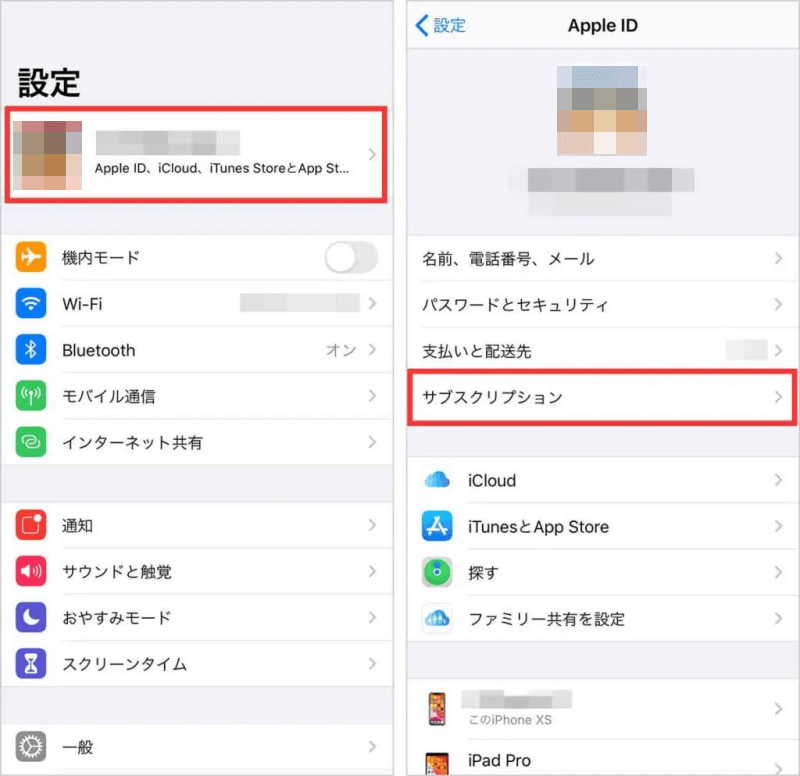
4、Google Play から解約する方法
AndroidスマホやタブレットでNetflixに契約する場合、Google Playで解約してください。
- ステップ1、Netflixアプリを起動し、アカウントページを選び、これでブラウザが実行されます。
- ステップ2、アカウントページで「Google play を通じたご請求とお支払い」の「Google Play」を選びます。
- ステップ3、次に「定期購入」>「キャンセル」>「定期購入を解約しますか」の「定期購入を解約」を選択します。
- ステップ4、次に「解約すると定期購入は終了し、以後請求は発生しなくなります。」が表示され、Google Playから解約の確認メールが届いて解約が完了します。。
三、Netflixを解約した後はどうなる?
Netflixを解約した後、今までの契約の最終日までNetflix作品を楽しめます。無料体験期間中にも同じです。メンバーシップを再開しない限り料金の請求は発生しません。
でも、契約の最終日が経過すると、Netflixのすべての機能が使えなくなり、Netflix のダウンロード済みの作品まで視聴できなくなります。
Netflix 側は解約後10か月間の視聴履歴を保存していますので、そのうちにメンバーシップを再開すると、解約時のアカウント情報を再び利用できるようになります。
四、ダウンロードした動画を解約後も視聴する方法
専門的な「MovPilot Netflix Video Downloader」を利用すれば、高速かつ高品質でNetflixの動画データをダウンロードできます。「MovPilot Netflix Video Downloader」でダウンロードした動画ファイルはMP4やMKV形式で出力されるし、暗号化されませんので、Netflix以外の動画プレーヤーでも自由に再生できます。時間制限がなくて永久的に保存できます。
ソフトの無料体験版が用意され、成功率と安全性も高いですので、興味があれば今すぐ次のチュートリアルを例にして、最大5倍速でNetflix動画をMP4にダウンロードしてみましょう。
MovPilot Netflix Video DownloaderでNetflix動画をダウンロードする手順
ステップ1、Netflixアカウントでサインイン
ソフトを起動し、お使いのNetflixアカウントでログインします。
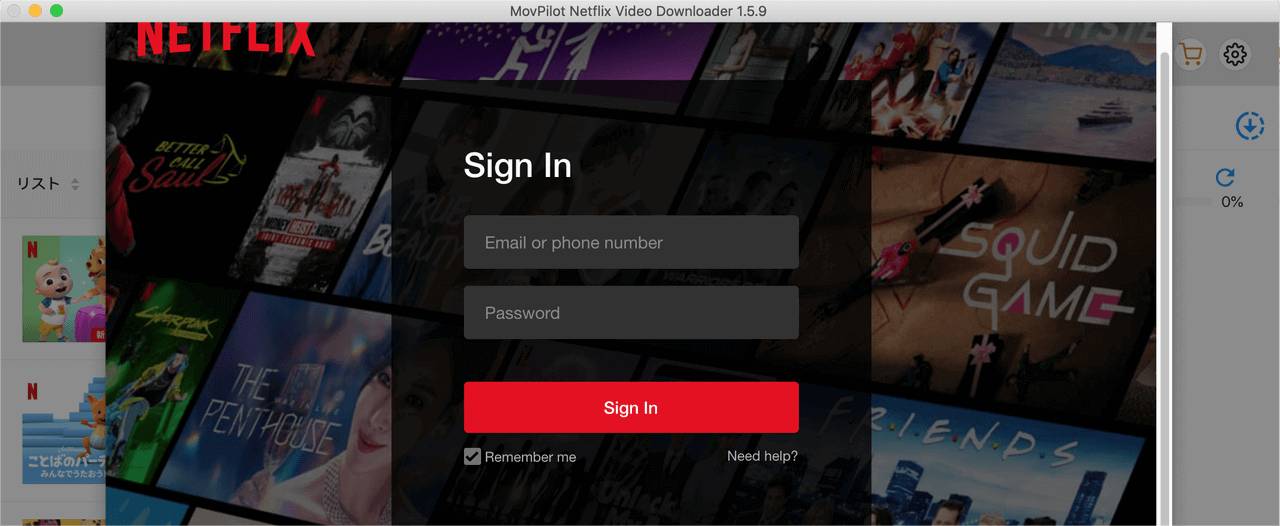
ステップ2、動画URLをコピー
ダウンロードしたい動画のURLをブラウザーのアドレスバーでコピーしてください。或いは「MovPilot Netflix Video Downloader」の検索機能で作品のタイトルを検索し、ダウンロードしたい作品を探してください。
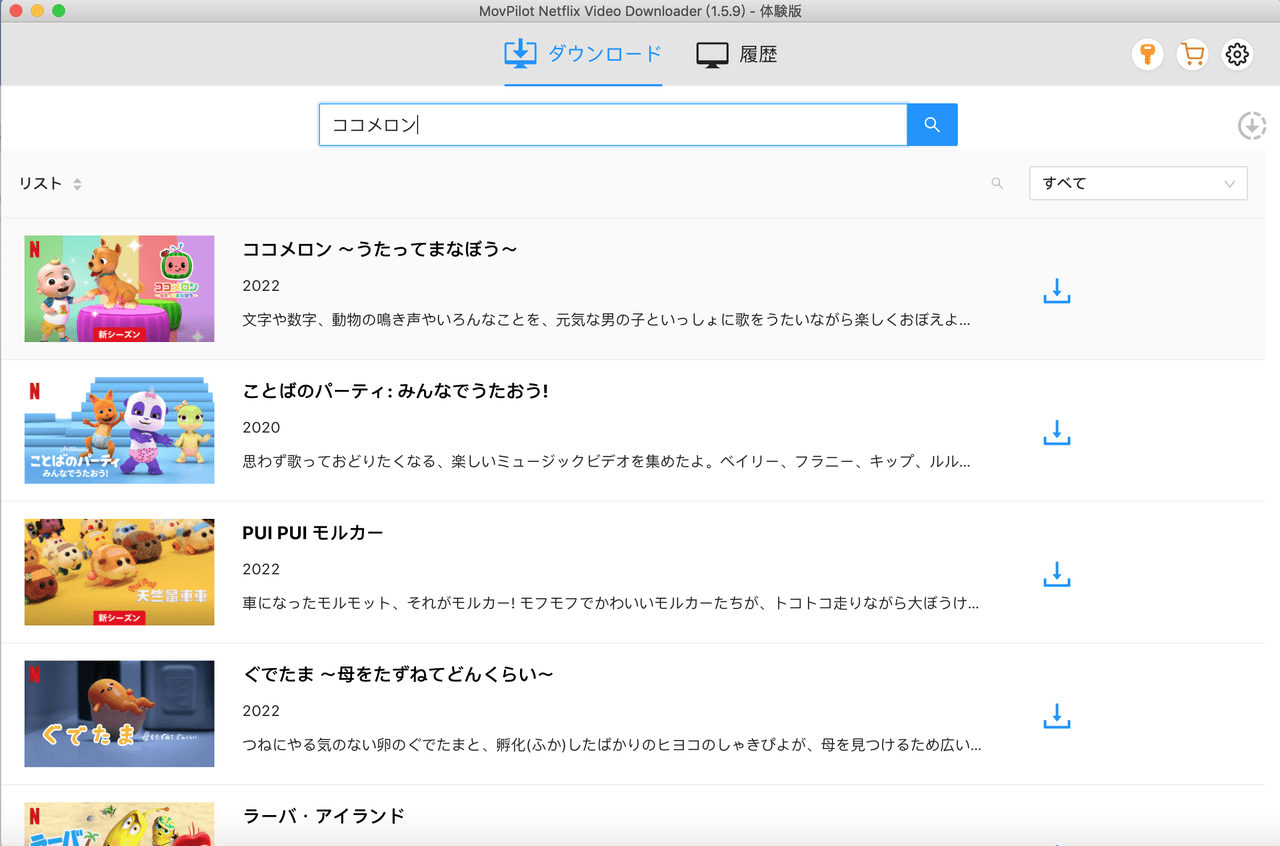
ステップ3、出力設定
ダウンロードしたい動画を見つけると、ダウンロードを行う前に、ソフトの右上の歯車のアイコンをクリックして、「設定」画面で出力形式、オーディオと字幕の言語や字幕の種類などを設定してください。
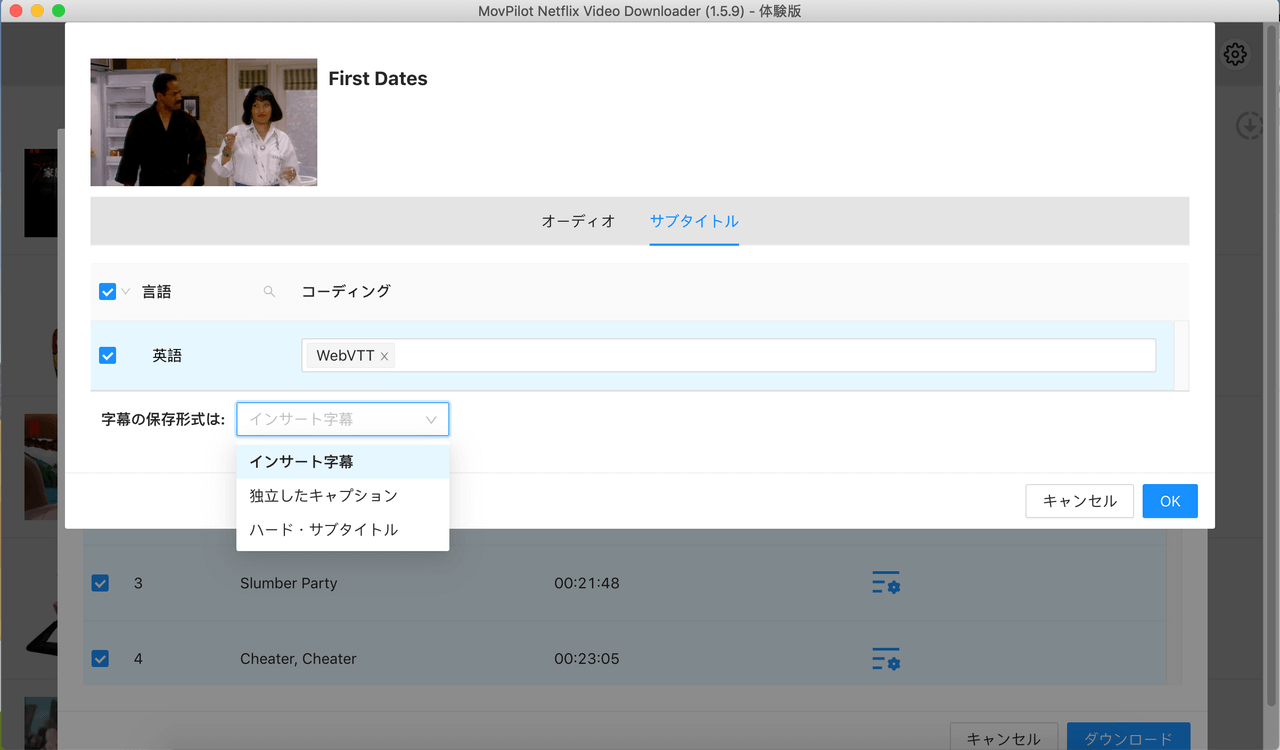
ステップ4、動画ダウンロードを開始
では、ダウンロードアイコンをクリックしてください。これでNetflix動画ダウンロードが始まり、ソフトでダウンロードの進捗状況と履歴を確認できます。
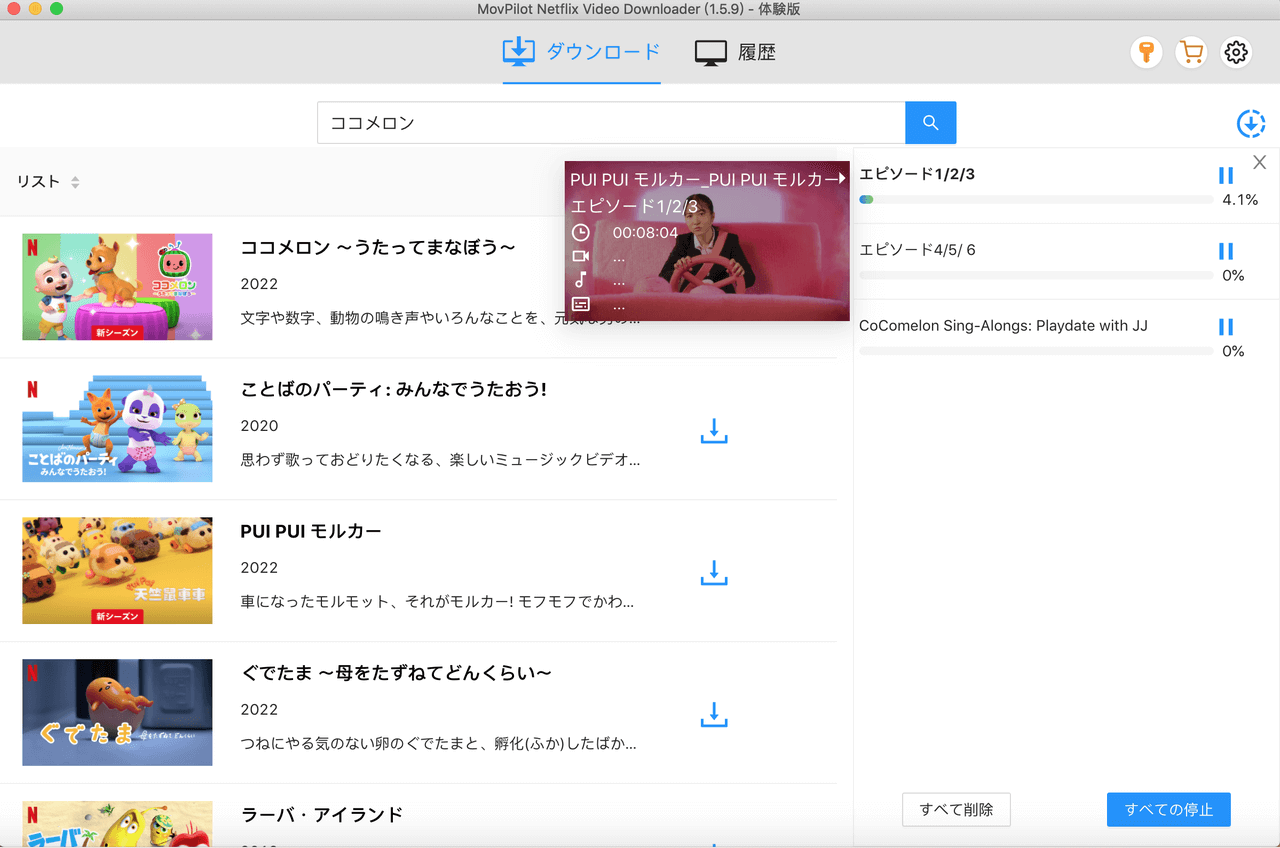
Netflixを解約する前に、「MovPilot Netflix Video Downloader」を活用して好きな動画をダウンロードしておけば、解約した後でもダウンロードした動画データを視聴できます。
五、Netflixの解約についてよくある質問
Netflixを解約するタイミングは?
月の途中でNetflixを解約しても、契約の最終日までNetflixのサービスを利用できますので、タイミングはいつでも問題がありません。自分の好きなタイミングを選んで解約の手続きを行いましょう。
Netflixを解約した後、いつまで見れる?
Netflixを解約したとしても、契約の最終日(期間満了日)までNetflixのサービスを利用できますので、Netflix作品も期間満了日まで視聴できます。でも、そのうちにNetflix作品に設定された視聴期限が過ぎてしまった場合には視聴できなくなります。
まとめ
Netflixの解約は意外とシンプルであり、支払い方法や登録手順によって異なるものの、基本的な操作は公式サイトや各種デバイスから簡単に行えます。また、解約後も契約の最終日までサービスを利用できるため、タイミングを気にせず手続きを進められます。この記事で紹介した手順を参考に、安心してNetflixの解約手続きを行い、必要に応じて動画のダウンロードを行ってください。
さらに、「MovPilot Netflix Video Downloader」を利用すれば、解約後もお気に入りの動画を永久に保存して楽しむことが可能です。特にNetflixを解約した後でも好きなNetflix作品を視聴し続けたい場合、この強力な動画ダウンロード機能を活用して、事前にビデオをパソコンに保存し、より快適な視聴体験を楽しもう!無料試用版を提供しますので、是非ダウンロードして試してみてください!